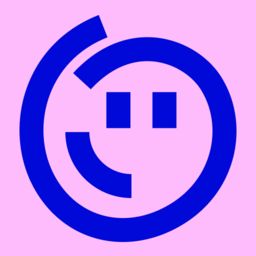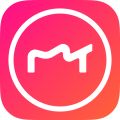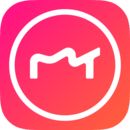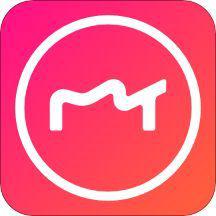美图秀秀描边加粗在哪里-美图秀秀描边加粗教程
2023-02-23 16:02:58发表
作者:Q青青子
美图秀秀是很多爱美的小伙伴经常使用的一个拍摄软件,在美图秀秀中抠图是很多用户最为常用的一个功能,在抠图的时候描边也是非常重要的,很多小伙伴非常好奇美图秀秀描边加粗在哪里?小编收集整理了一些美图秀秀描边加粗教程和各位分享一下,感兴趣的小伙伴一起来看看吧!
1、第一步:打开美图秀秀APP,进入美图秀秀主界面后点击【图片美化】;
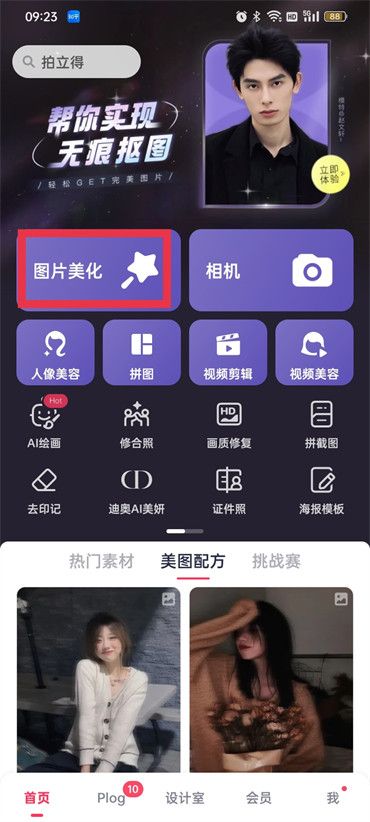
2、第二步:然后进入到选择图片界面后点击图片;
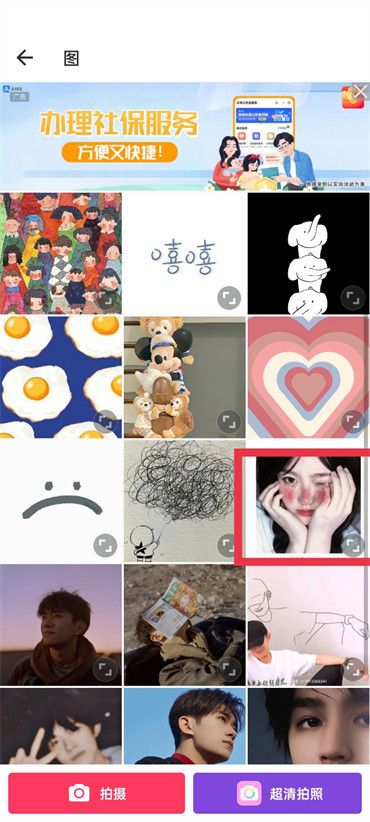
3、第三步:进入到修图界面后在功能区点击【抠图】;
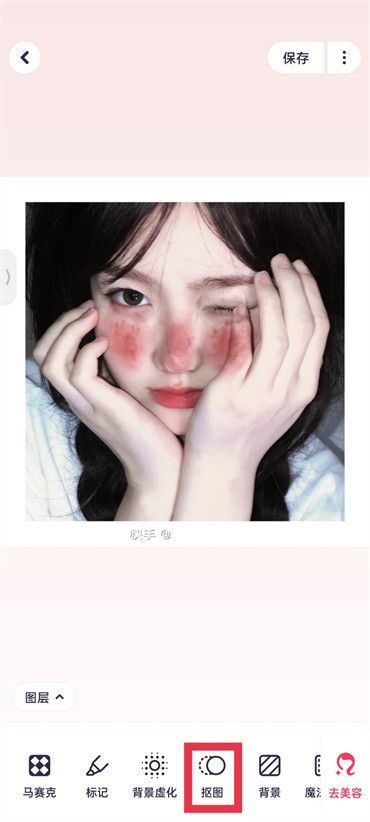
4、第四步:进入抠图界面后点击【人体】,在下面就可以看到【描边】并点击;
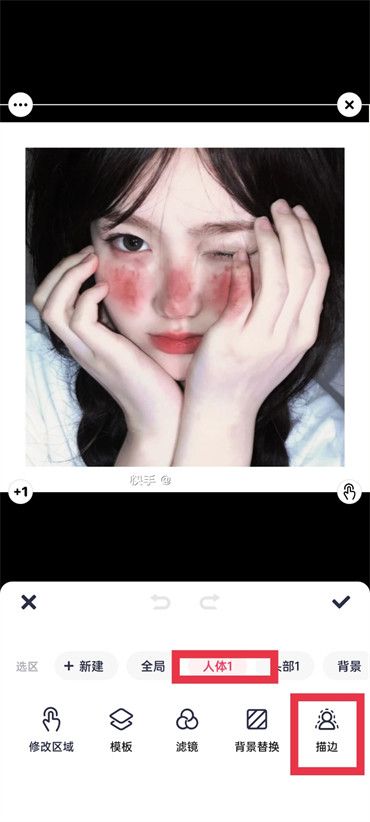
5、第五步:进入界面后在粗细一栏拖动进度条就可以改变大小了。
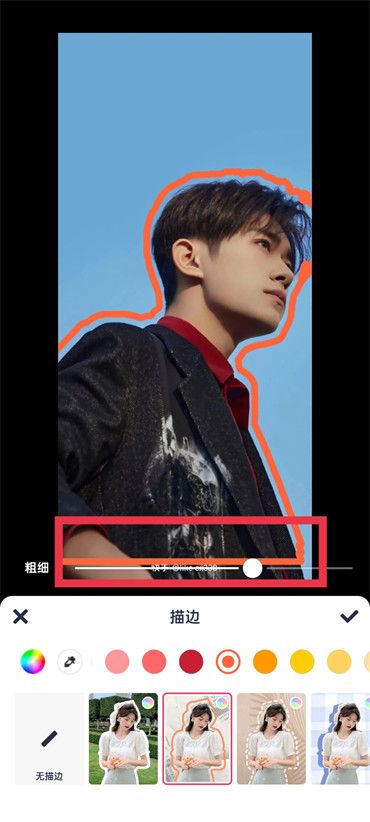
美图秀秀描边加粗是比较简单的,进入抠图界面后在描边编辑框中,在粗细栏直接滑动就可以改变粗细,向右滑动即加粗,向左滑动即变细,感谢观看。
相关资讯
- 美图秀秀私信在哪里关闭-美图秀秀私信关闭教程[03-19]
- 美图公司影像数字化综合实力排名第一-美图公司AI助后期成本降低50%[03-10]
- 美图秀秀图片虚化在哪里-美图秀秀图片需要教程[02-27]
- 美图秀秀橡皮擦功能在哪里-美图秀秀橡皮擦功能查看教程[02-26]
- 美图秀秀文字风格在哪里修改-美图秀秀文字风格修改教程[02-25]
- 美图秀秀文字边框在哪里设置-美图秀秀文字边框设置教程[02-25]
- 美图秀秀放大镜功能在哪里-美图秀秀放大镜功能查看教程[02-24]
- 美图秀秀图片剪裁在哪里-美图秀秀图片剪裁教程[02-24]
- 美图秀秀描边颜色在哪里更换-美图秀秀描边颜色更换教程[02-23]
- 美图秀秀磨皮在哪里查看-美图秀秀磨皮查看教程[02-23]
最新专题
网友评论
没有符合条件的内容
热门攻略
-
1
-
2
-
3
-
4
-
5
-
6
-
7
最新攻略
-
1
-
2
-
3
-
4
-
5
-
6
-
7